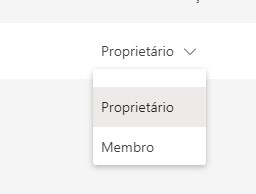O Microsoft Teams se tornou uma das ferramentas de trabalho mais importantes no período da pandemia para quem utiliza a suíte de aplicativos de escritório da Microsoft. Integrando chat de voz e vídeo, mensageiro e ferramentas colaborativas de trabalho, ele é hoje uma das principais alternativas consideradas pelas empresas de médio e grande porte.
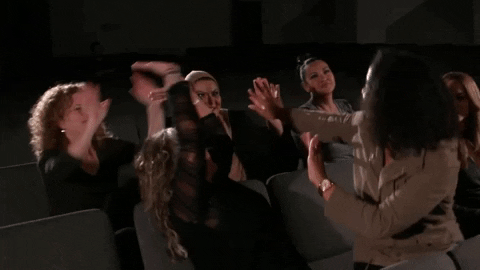
Entretanto, quando o número de pessoas envolvidas em um projeto cresce muito, é hora de criar segmentações para tornar a organização mais simples. No Microsoft Teams esse gerenciamento é feito por meio de equipes e canais.
Neste artigo vamos aprender como criar equipes e canais no Microsoft Teams e conhecer ainda algumas dicas de gerenciamento na ferramenta, como atribuição de administração a outros membros e acesso a relatórios de estatísticas.
Passo 1. Abra o aplicativo do Microsoft Teams e faça login na sua conta.
Passo 2. No menu da lateral esquerda, clique em “Equipes”.

Passo 3. Na parte inferior da tela, localize a opção “Criar ou ingressar em uma nova equipe” e clique sobre ela.
![]()
Passo 4. Selecione “Criar nova equipe”.
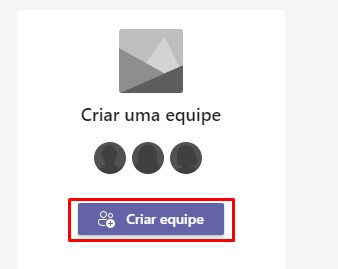
Passo 5. Vá em “Mais opções” – os três pontinhos logo ao lado do nome da equipe.
![]()
Passo 6. Clique em “Adicionar membro” para incluir quantas pessoas desejar na sua nova equipe.
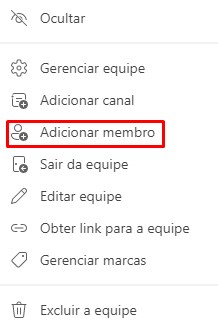
Além de criar uma equipe, é possível criar canais por temas específicos. Em equipes muito grandes, essa é uma grande vantagem, pois permite que você dialogue apenas com os envolvidos em um determinado projeto. Criar canais relacionados a avisos ou instruções também são alternativas interessantes.
Passo 1. Selecione a equipe que você criou (ou outra já existente).
Passo 2. Vá em “Mais opções” – os três pontinhos logo ao lado do nome da equipe.
![]()
Passo 3. Escolha “Adicionar canal”.
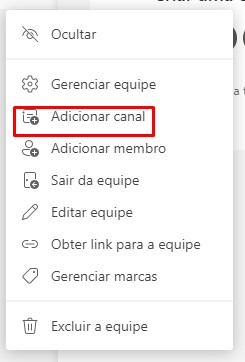
Passo 4. Dê um nome para o canal.
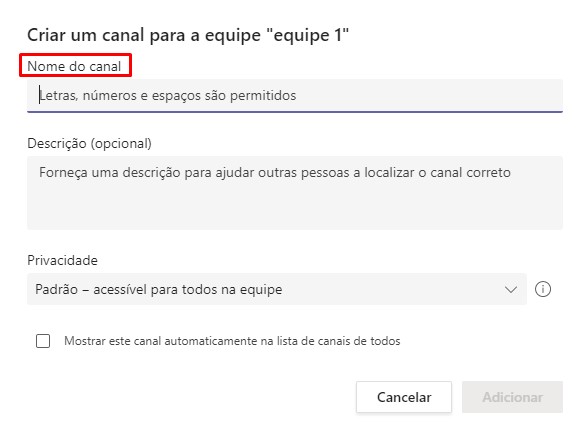
O proprietário ou administrador da equipe pode ainda adicionar guias dentro dos canais ou marcá-los como favoritos. Localize esses recursos no menu de gerenciamento de equipe.
Outro recurso que pode ser muito útil para gestores é o de monitoramento e relatórios. Ele permite que os administradores de uma equipe tenham acesso a estatísticas de atividades, o que inclui número de chamadas por voz e vídeo ou quantidade de mensagens trocadas dentro dos canais.
Todos os recursos acima ficam automaticamente disponíveis quando você cria uma equipe. Entretanto, é possível incluir outros usuários como administradores, permitindo que eles tenham os mesmo privilégios que você.
Passo 1. Selecione a equipe que você criou (ou outra já existente).
Passo 2. Vá em “Mais opções” – os três pontinhos logo ao lado do nome da equipe.
![]()
Passo 3. Escolha a opção “Gerenciar equipe”.
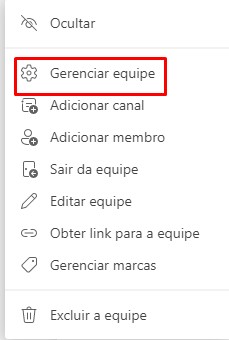
Passo 4. Atribua a propriedade de “Administração” para quais membros desejar.